活动
使用 Copilot 的快速度量建议
快速度量建议有助于使用自然语言创建 DAX 度量,而无需使用模板或从头开始编写 DAX。 使用 Copilot 功能的快速度量建议不再提供公共预览版。

此功能可用于开始创建常见的 DAX 度量值方案,例如:
- 聚合列(可选筛选器)
- 行计数(可选筛选器)
- 每个类别的聚合
- 数学运算
- 所选值
- If 条件
- 文本操作
- 时间智能
- 相对时间筛选值
- 大多数/最不常见的值
- 前 N 个筛选值
- 某个类别的前 N 个值
- 信息函数
若要启用该功能,请导航到 Power BI Desktop 的“选项” 菜单,并打开 快速度量值建议的预览开关。 此功能可用于快速开始创建常见的 DAX 度量值方案,例如:
- 聚合列(可选筛选器)
- 行计数(可选筛选器)
- 每个类别的聚合
- 数学运算
- 所选值
- If 条件
- 文本操作
- 时间智能
- 相对时间筛选值
- 大多数/最不常见的值
- 前 N 个筛选值
- 某个类别的前 N 个值
- 信息功能
若要启用该功能,首先需要导航到 Power BI Desktop 选项 菜单,并打开 快速度量值建议的预览开关。

启用该功能后,可以通过从功能区的“开始”或“建模”选项卡启动“快速度量”,然后选择“建议”来访问快速度量建议:
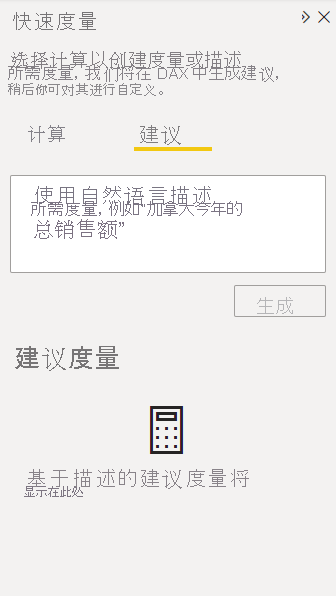
在此处可以描述你要创建的度量,然后点击“生成”(或按 Enter 键)获取 DAX 度量建议:
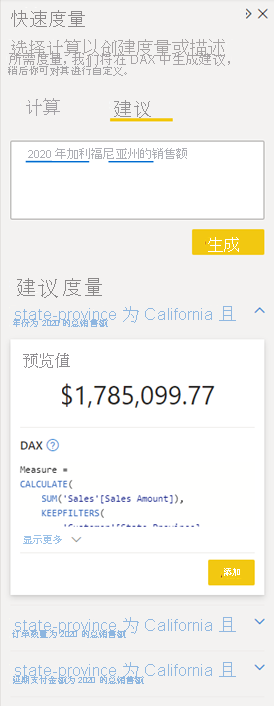
应始终验证 DAX 建议,以确保它们满足你的需求。 如果对建议的度量值感到满意,可以单击 “添加”按钮自动将度量值添加到模型。
为了帮助演示此功能,此处提供了一些受支持的度量方案的自然语言示例。
将聚合应用于列以返回单个值。 支持的聚合包括总和、计数、非重复计数、不包括空白值的非重复计数、平均值、最小值、最大值、平均值、方差和标准偏差。
例子:
- 显示销售总额
- 获取销售总额
- 产品计数
- 有多少产品
- 唯一用户数
- 不包括空白值的非重复用户数
- 获取唯一用户数并排除空白
- 什么是最大价格
- 中值年龄
对于聚合列,还可以指定一个或多个筛选条件。 如果有多个筛选条件,可以指定是需要为筛选器使用交集 (&&/AND) 还是并集 (||/OR)。
例子:
- 伦敦的客户数
- 2022 年销售总单位数
- 计算“产品”为“Word”且“区域”为“北部”的销售额
- “产品”为“Word”或“区域”为“北部”的销售额
- 按照条件“产品”为“Word”&&“区域”为“北部”筛选的销售额
- “产品”为“Word”||“区域”为“北部”的销售额
计算指定表中的记录数。 如果只有一个表,则无需指定表。
例子:
- 统计销售表的记录数
- 统计销售表
- 销售表行计数
- 统计销售表的行数
对于行计数,还可以指定一个或多个筛选条件。 如果有多个筛选条件,可以指定是需要为筛选器使用交集 (&&/AND) 还是并集 (||/OR)。
例子:
- 统计“产品”为“Word”且“区域”为“北部”的销售表的行数
- 统计“产品”为“Word”或“区域”为“北部”的销售表
- 统计按照条件“产品”为“Word”&&“区域”为“北部”筛选的销售表的记录数
- 获取“产品”为“Word”||“区域”为“北部”的销售表的行计数
计算类别中每个唯一值的度量值,然后聚合结果以返回单个值。 支持的聚合包括平均值、加权平均值、最小值、最大值、方差。
例子:
- 每个商店的平均销售额
- 按优先级加权的每个类别的平均分数
- 每个产品的最小分数
- 每家店铺的最大件数
使用数值列、度量值或聚合列执行数学运算。 对于表格中跨列的情境,可以使用 AVERAGEX 进行平均或使用 SUMX 进行求和,以返回单个值。
例子:
- 销售额 - 销货成本
- 销售额减销货成本
- 销售额除以目标收入,再乘以100
- 销售/目标收入 * 100
- 欧盟销售 + JP 销售 + NA 销售
- 对于 Sales 表中的每一行,计算价格 * 单位并汇总结果
- 对于销售表中的每一行,将“价格 * 件数”的结果求和
- 对于 Sales 表中的每一行,计算 Price * Discount,然后获取平均值
- 对于销售表,获取“价格 * 折扣”的平均值
获取列中选定的值。 这通常在与单选切片器或筛选器配对时使用,以便度量值返回非空白值。
例子:
- 所选产品是什么
- 选择了哪个产品
- 产品的选定值
根据条件返回值。 如果要返回字符串值,则需要使用双引号。 条件可以使用以下比较运算符:=、==、<>、<、>、<=、>=
例子:
- 如果销售额 > 10,000,则返回“高销售额”,否则返回“低销售额”
- 如果销售额大于 10,000,显示“高销售额”,否则显示“低销售额”
- 如果产品的选定值为空,则显示“未选择产品”,否则显示所选产品
- 如果所选产品 = Power BI,则显示“PBI”,否则显示“其他”
对列、度量或聚合列执行文本操作。 对于跨表中列的方案,我们将合并 (CONCATENATEX) 结果以返回单个值。
例子:
- "选定的产品是" & 选定的产品
- 显示 "选定的产品是",后面连接选定的产品
- Header_measure & " - " & Subheader_measure
- 对于地理位置维度表中的每一行,连接州 & ", " & 市,并组合结果
- 对于地理位置维度表中的每一行,获取州 & ", " & 市,并合并结果
这些时间智能方案需要使用正确标记的日期表或自动日期/时间层次结构。 对于 YTD 方案,可以指定“会计”或“会计日历”以基于会计日历(6 月 30 日结束)进行计算。
例子:
- YTD 销售额
- 会计年初至今销售额
- 获取今年至今的销售数据
- 月初至今销售额
- 季度至今销售额
- 美国和加拿大的 YTD 销售额
- 与上一年相比销售额的变化
- 销售额同比变化
- 销售额的环比变化
- 销售额季度环比百分比变化
- 去年同期销售额
- 上个月同期的销售额
- 28 天滚动平均销售额
- 28 天滚动平均销售额
将相对时间筛选器应用于你的度量值或聚合列,以筛选出过去 N 小时/天/月/年。
例子:
- 过去 4 小时的唯一用户数
- 过去 5 天的唯一用户数
- 过去 6 个月的总销售额
- 过去 2 年的总销售额
返回指定列中出现次数最多或最少的值。
例子:
- 产品中最常见的值
- 产品中的哪个值最常见
- 产品中最常见的值是什么
- 产品中的哪个值最不常见
- Product 中最不常见的值是什么
计算某个度量或聚合列,并根据该度量或聚合列将计算结果筛选为前 N 个分类值。
例子:
- 前 3 个产品的总销售额
- 筛选为前 3 个产品的总销售额
- 前 5 名学生的平均分数
- 筛选为前 5 名学生的平均分数
根据度量或聚合列获取列中前 N 个值的连接列表。
例子:
- 总销售额最多的前 3 个产品
- 按销售额排名前 3 的产品
- 销售排名前 3 的产品是什么
返回系统或用户信息,例如当前日期/时间或当前用户的电子邮件、域或用户名。
例子:
- 今天的日期
- 现在
- 返回当前用户电子邮件
- 返回当前域名和用户名
- 返回当前用户的域登录名
- 快速措施建议并不是学习 DAX 的替代方法。 该功能提供的建议旨在帮助快速跟踪度量值创建;但是,你仍需要验证 DAX 建议,因为它们可能不正确或不匹配你的意图。
- LiveConnect 数据模型不支持此功能。
- 此功能由机器学习模型提供支持,该模型目前仅部署到美国东部和美国西部数据中心。 如果数据位于美国以外,则默认禁用该功能,除非租户管理员启用 允许用户数据离开其地理租户设置:
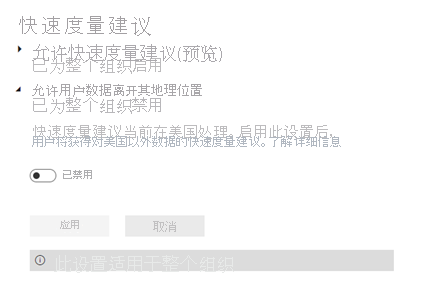
在此处可以描述你要创建的度量,然后点击“生成”(或按 Enter 键)获取 DAX 度量建议:
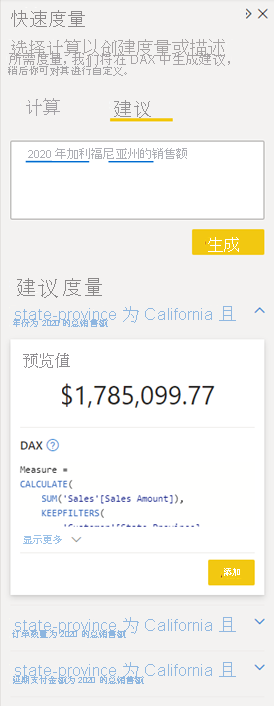
应始终验证 DAX 建议,以确保它们满足你的需求。 如果对建议的度量值感到满意,可以单击 “添加”按钮自动将度量值添加到模型。
为了帮助演示此功能,此处提供了一些受支持的度量方案的自然语言示例。
将聚合应用于列以返回单个值。 支持的聚合包括总和、计数、非重复计数、不包括空白值的非重复计数、平均值、最小值、最大值、平均值、方差和标准偏差。
例子:
- 显示销售总额
- 获取销售总额
- 产品计数
- 有多少产品
- 唯一用户数
- 不包括空白值的非重复用户数
- 获取唯一用户数并排除空白
- 什么是最大价格
- 中值年龄
对于聚合列,还可以指定一个或多个筛选条件。 如果有多个筛选条件,可以指定是需要为筛选器使用交集 (&&/AND) 还是并集 (||/OR)。
例子:
- 伦敦的客户数
- 2022 年销售总单位数
- 计算“产品”为“Word”且“区域”为“北部”的销售额
- “产品”为“Word”或“区域”为“北部”的销售额
- 按照条件“产品”为“Word”&&“区域”为“北部”筛选的销售额
- “产品”为“Word”||“区域”为“北部”的销售额
计算指定表中的记录数。 如果只有一个表,则无需指定表。
例子:
- 统计销售表的记录数
- 统计销售表
- 销售表行计数
- 统计销售表的行数
对于行计数,还可以指定一个或多个筛选条件。 如果有多个筛选条件,可以指定是需要为筛选器使用交集 (&&/AND) 还是并集 (||/OR)。
例子:
- 统计“产品”为“Word”且“区域”为“北部”的销售表的行数
- 统计“产品”为“Word”或“区域”为“北部”的销售表
- 统计按照条件“产品”为“Word”&&“区域”为“北部”筛选的销售表的记录数
- 获取“产品”为“Word”||“区域”为“北部”的销售表的行计数
计算每个类别中每个不同值的度量,然后聚合结果以返回一个值。 支持的聚合包括平均值、加权平均值、最小值、最大值、方差。
例子:
- 每个商店的平均销售额
- 按优先级加权的每个类别的平均分数
- 每个产品的最小分数
- 每家店铺的最大件数
使用数值列、度量值或聚合列执行数学运算。 对于跨表中列的方案,可以对结果求平均 (AVERAGEX) 或求和 (SUMX) 以返回单个值。
例子:
- 销售额 - 销货成本
- 销售额减销货成本
- 销售额除以目标收入乘以 100
- 销售/目标收入 * 100
- 欧盟销售 + JP 销售 + NA 销售
- 对于 Sales 表中的每一行,计算价格 * 单位并汇总结果
- 对于销售表中的每一行,将“价格 * 件数”的结果求和
- 对于 Sales 表中的每一行,计算 Price * Discount,然后获取平均值
- 对于销售表,获取“价格 * 折扣”的平均值
获取列的选定值。 这通常在与单选切片器或筛选器配对时使用,以便度量值返回非空白值。
例子:
- 所选产品是什么
- 选择了哪个产品
- 产品的选定值
根据条件返回值。 如果要返回字符串值,则需要使用双引号。 条件可以使用以下比较运算符:=、==、<>、<、>、<=、>=
例子:
- 如果销售额 > 10,000,则返回“高销售额”,否则返回“低销售额”
- 如果销售额大于 10,000,则显示“高销售额”,否则显示“低销售额”。
- 如果产品的选定值为空,则显示“未选择产品”,否则显示所选产品
- 如果所选产品 = Power BI,则显示“PBI”,否则显示“其他”
对列、度量或聚合列执行文本操作。 对于跨表中列的方案,我们将合并 (CONCATENATEX) 结果以返回单个值。
例子:
- "选定的产品是" & 选定的产品
- 显示 "选定的产品是",后面连接选定的产品
- Header_measure & " - " & Subheader_measure
- 对于地理位置维度表中的每一行,连接州 & ", " & 市,并组合结果
- 对于 Geography Dim 表中的每一行,获取州 &、城市 &,然后合并。
这些时间智能方案需要使用正确标记的日期表或自动日期/时间层次结构。 对于 YTD 方案,可以指定“会计”或“会计日历”以基于会计日历(6 月 30 日结束)进行计算。
例子:
- YTD 销售额
- 会计年初至今销售额
- 获取年初至今的销售额
- 月初至今销售额
- 季度至今销售额
- 美国和加拿大的 YTD 销售额
- 与上一年相比销售额的变化
- 销售额同比变化
- 销售额的环比变化
- 销售额季度环比百分比变化
- 去年同期销售额
- 上个月同期的销售额
- 28 天滚动平均销售额
- 28 天滚动平均销售额
将相对时间筛选器应用于您的度量值或聚合列,以筛选过去 N 小时/天/月/年的数据。
例子:
- 过去 4 小时的唯一用户数
- 过去 5 天的唯一用户数
- 过去 6 个月的总销售额
- 过去 2 年的总销售额
返回指定列中出现次数最多或最少的值。
例子:
- 产品中最常见的值
- 产品中的哪个值最常见
- 产品中最常见的值是什么
- 产品中的哪个值最不常见
- Product 中最不常见的值是什么
计算某个度量或聚合列,并根据该度量或聚合列将计算结果筛选为前 N 个分类值。
例子:
- 前 3 个产品的总销售额
- 筛选为前 3 个产品的总销售额
- 前 5 名学生的平均分数
- 筛选为前 5 名学生的平均分数
根据度量或聚合列获取列中前 N 个值的连接列表。
例子:
- 总销售额最多的前 3 个产品
- 按销售额排名前 3 的产品
- 销售排名前 3 的产品是什么
返回系统或用户信息,例如当前日期/时间或当前用户的电子邮件、域或用户名。
例子:
- 今天的日期
- 现在
- 返回当前用户电子邮件
- 返回当前域名和用户名
- 返回当前用户的域登录名
- 快速度量建议不能取代学习 DAX。 该功能提供的建议旨在帮助快速跟踪度量值创建;但是,你仍需要验证 DAX 建议,因为它们可能不正确或不匹配你的意图。
- LiveConnect 数据模型不支持此功能。
- 此功能由机器学习模型提供支持,该模型目前仅部署到美国东部和美国西部数据中心。 如果数据位于美国以外,则默认禁用该功能,除非租户管理员启用 允许用户数据离开其地理租户设置:
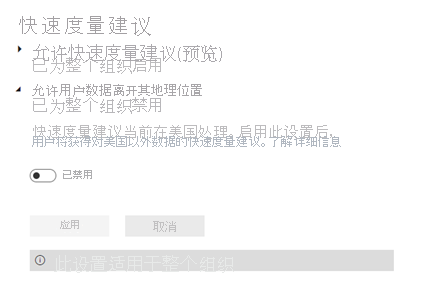
其他资源
培训
模块
Dodawanie miar do modeli programu Power BI Desktop - Training
W tym module dowiesz się, jak korzystać z miar jawnych i niejawnych. Zaczniesz od tworzenia prostych miar podsumowujących pojedynczą kolumnę lub tabelę. Następnie utworzysz bardziej złożone miary na podstawie innych miar w modelu. Dowiesz się również, jakie są podobieństwa i różnice między kolumnami obliczeniowymi i miarami.
认证
Certyfikat firmy Microsoft: Współpracownik analityka danych usługi Power BI - Certifications
Demonstruj metody i najlepsze rozwiązania zgodne z wymaganiami biznesowymi i technicznymi dotyczącymi modelowania, wizualizowania i analizowania danych za pomocą usługi Microsoft Power BI.